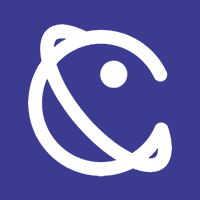procreate是一款功能超强的专业绘图软件。这款软件获得了苹果最佳设计奖,是App Store的必备应用。它的中文就是绘画设计师熟悉的“主画板”,可以说是专业画师必备的绘画APP。
procreatepocket下载基本介绍
优化体验,增强稳定性。
procreatepocket下载更新日志
v5.1.5更新内容
New features:
- You can now change color profiles after you have created your Canvas.
- You can now add Layer and Pencil Filters to QuickMenu.
- New and improved Recolor. Begin by ColorDropping and then tap Continue Filling with Recolor in the Notification bar and away you go!
Bug fixes:
- Full Keyboard access won't cause Toolbars to become unresponsive.
- Hold Duration works again!
- GIFs no longer change background dimensions when exported.
- FacePaint recordings won't silently fail, and you can even record without audio now.
- You can now dismiss your Gradient Map menu without causing the app to freeze.
- QuickMenu won't be invoked by Apple Pencil when set to Touch only.
- Fix for Selection Color Fill locking up after undo.
- You can now SwatchDrop from the Floating Color Companion without rearranging your swatches.
- Performance improvements for Transform on large canvases.
- Transform Fit to Screen behaviour with Magnetics toggled on is fixed.
- Air 2 Selection improvements.
procreatepocket下载特色
1.图库界面,可以对procreate上的作品进行管理,导入、删除、新建画布等。
2.支持导入 PSD 文件和图片,PS文件导入后其中的图层文件依旧保留,非常方便你在Procreate里进一步进行细致的调整。
3.提供了四种模式可选,最常用就是磁盘模式,不仅可以任意选择颜色,还可以选择自定义调色板,方便作画。
procreatepocket下载亮点
1.画画时,画布会随着画画的节奏变化而变化,时而需要放大看细节,时而需要缩小看整体。
2.两个手指从左向右滑动图层就可以锁定该图层的透明度。
3.在“帮助”的界面中,点击“新增功能”可以查看最新版本的新增了哪些功能,这些功能的说明都是通过视频+文字的方式呈现,十分易懂。
procreatepocket下载优势
专业的画笔和各种工具都可以自由选择,还提供大量高清画布
您可以在这里自由选择,支持不同格式的输出,功能非常全面
使用这个工具,你可以根据自己的需要选择相关的画笔和画布
支持移动素描绘制、矩形填充工具等功能,随时绘制无需担心
用大量精美的画笔,你可以随时随地创作出美丽的画作
它非常适合新手和专业人士。使用多个笔刷更方便
procreatepocket下载教程
恢复购买
恢复 Procreate 旧版本上的购买。

Procreate 现在不提供 App 内购买选项,但先前版本中有。
在重新安装 Procreate 后或转移至新硬件时,点击 操作 > 帮助 > 恢复购买 即能找回并恢复与你账户连结的任何购买。
高级设置
在 iPad 设置中调整 Procreate 的相关高阶设置。

大部分的设置都能在 Procreate 软件中调整,有些 Procreate 的触碰手势与 iOS 互动的设置为基本且必要的。
点击 操作 > 帮助 > 高阶设置 将跳转至 iOS “设置”页面,你即可在页面中调整这些基本功能。
允许访问
调整 Procreate 之于 iOS 应用的访问许可。
你可以允许或不允许 Procreate 访问“照片”、蓝牙、自带相机、Siri 及文稿储存。
其中有些许可对于 Procreate 的功能性相当重要,例如若你不允许 Procreate 访问“照片”应用,你将无法从照片把图像导入至 Procreate 中。你可以在“高阶设置”中随时调整访问许可。
小窍门
文稿储存 设置控制你 Procreate 作品备份的存储位置;若你将文件存储于“我的 iPad ”,在其他硬件上则无备份数据,若你选择“ iCloud Drive ”为存储地,你的作品将在云端中保存并能自动在你的各个苹果硬件上共享。
Procreate 设置
变动 Procreate 的基本功能。
画布方向记忆
启动此功能,Procreate 将会记忆你上次离开画布时的方向。
画布适应界面以内
依你偏好 Procreate 界面置于画布之上或喜好将画布符合界面中来设置。
Palm Support? 等级
启用 Palm Support? 让你在手掌置于屏幕上时依然能顺利创作,Procreate 将忽略你的手掌动作并只识别你的笔划;你也能够直接禁用 Palm Support? 或调整为 标准 模式(适合较大尺寸的手)或 精细模式(适合较小尺寸的手)。
禁用 Time-lapse 缩时
此开关控制 Procreate 是否创建缩时视频来录制你的艺术创作过程。
简化撤销
此开关控制 撤销 操作是否独立记忆各模式间的每个步骤,或将它们结合为一个步骤。例如在你为选区操作一系列 变形 动作并执行,Procreate 可以记忆过程中的每一个步骤或选择只记忆变形后的最后效果。
简化撤销 默认设置启用,这代表 Procreate 并不会在一个模式中记忆每个步骤,也代表 Procreate 有着更多的记忆空间来允许你往后创作过程中更多的撤销动作。
最大速度距离
此选项决定在“速度”回报为 100% 前所需一个笔划的行进距离;如果你觉得与速度设置相关的笔刷在使用时表现太突兀或太缓慢,可以尝试调节此设置。
拖放导出
设置使用 拖曳丢放 导出文件或图像时的偏好格式。
支持与社群
学习视频教程、发送问题至客户支持团队、创建你的 Procreate 作品集来分享创作,和留下评论。

了解 Procreate
透过 YouTube 短篇教程视频学习帮你艺术等级加分的小技巧及小贴士。
Procreate 使用手册 告诉你什么是 Procreate、Learn to Procreate 告诉你如何玩转 Procreate。
此官方系列教程带你一步一步深入了解 Procreate 的能力所及;每个视频约莫一或两分钟,让你快速替你的数位绘图技巧升级并挖掘 Procreate 最大潜力。
点击 操作 > 帮助 > 了解 Procreate 一同探索教程播放清单。
客户支持
查看我们的“常见问答”、向论坛社群发问或联系我们强大的支持团队。
Procreate 支持页面提供你几种不同查找解答的方式。
先从访问 Procreate 中提供搜索工具的 常见问答 开始,若找不到你的问题解答,至论坛的 帮助与支持 区一般则能找到你所需的信息;最后若你还时持续有难题,我们友善亲切的支持团队将能提供你协助。
点击 操作 > 帮助 > 客户支持 将会带你跳转至你所需的支持页面。
Procreate 作品集
加入多彩多姿的 Procreate 艺术家社群,并向世界分享你的创作。
Procreate Showcase 是一个展现 Procreate 画作的线上画廊;艺术家集聚于此来分享、喜爱及发表评论,并在充满创意的社群中找到启发。
点击 操作 > 帮助 > Procreate 作品集 加入 Procreate 的艺术大家庭并建立你的线上作品集。
procreatepocket下载常见问题
1.?如何整理首页作品?
随着我们用procreate的时间越久,作品越多,首页的界面就会越来越乱。procreate就提供了“堆”这个功能,把作品整理成一个个文件夹。
我们拖动一个作品到另一个作品上,停顿一下,注意下面的作品变蓝后,放手,就可以变成文件夹了。
我们也可以把作品批量整理到文件夹,拖动一个图片不放,再一个个点击你想要整理的作品,然后一起拖到文件夹里面就可以了。
退回首页,我们也可以给文件夹命名,点击“堆”就可以重新命名。
2.为什么图层数这么少?
由于处理器、各项性能的不同,即使我们都是用procreate画画,不同的iPad款式,画布的图层数也是不完全一样的。
首先,画布的尺寸大小会直接影响我们图层数的多少。
还有一个影响因素就是你的iPad。如果你的iPad是比较基础款的,比如iPad 2019。同样的画布大小,图层数就会比iPad pro的要少很多。
procreatepocket下载指南
1.漂亮的绘图工具:
12个设计精美的画笔,用于绘图和概念草图。
网上有成千上万个定制的Procreate笔刷,你可以导入其中的任何一个。
精确的笔刷滑块,用于快速改变笔刷大小和不透明度。
2.工作室级功能:
由流行的64位二氧化硅绘图引擎支持
优化iPhone 6和6 Plus的64位色彩,确保专业的准确性。
有250级撤销,永远不用担心出错。
自动保存以确保您的工作不会丢失。
iPhone 5、5c、5s、6和6 Plus的4K影院画布
3.iOS 8共享功能:
共享多种文件格式,包括。生育,PSD,JPG和24位巴布亚新几内亚。
通过隔空投送共享到iCloud驱动器共享
通过AirPrint打印
4.重新定义的工具:
非统一和统一转换
运动、变形和剪切
ColorDrop是一款具有阈值调节功能的手绘选择工具。
快速复制选择
5.图形处理器加速过滤器:
高斯模糊
尖锐
色调、饱和度、亮度
曲线
6.1080p视频录制:
生育可以记录你的每一次划水,没有中断或延迟。